Hoe verloren / ontbrekende contacten op iPhone 11 te herstellen

Ben je ooit gaan bellen of sms’en en kun je het nummer of de contactpersoon niet vinden voor de persoon die je zoekt? Je scrolt en scrolt en scrolt, of het nu een vriend, familielid of iemand op het werk is, maar je kunt het nummer gewoon niet vinden.
Dit kan vreselijk zijn, vooral als je in een noodgeval bent, of als je geen andere manier hebt om in contact te komen met de persoon met wie je contact probeert te maken. In plaats daarvan moet u proactief zijn in het vinden van een oplossing die uw contacten terugbrengt waar u ze nodig hebt.
Met dit in gedachten delen we vandaag onze complete gids voor het gemakkelijk en zonder gegevensverlies herstellen van verloren en ontbrekende contacten op je iPhone 11/11 Pro (Max); dit alles maakt dit een stressvrij proces!
Deel 1. 3 methoden om verborgen contacten zichtbaar te maken op iPhone 11/11 Pro (Max)
Er zijn een paar redenen waarom uw contacten, of slechts enkele contacten, op uw iPhone kunnen ontbreken, en u moet ze allemaal doorlopen totdat u ze kunt vinden. Maak je geen zorgen, het verwijderen van een contact is niet de enige manier om het uit het zicht te laten verdwijnen, dus je informatie zou veilig moeten zijn.
In dit deel van de gids gaan we de drie belangrijkste methoden verkennen die u moet volgen om ervoor te zorgen dat uw contacten opnieuw worden onthuld. Laten we er meteen in springen!
Controleer contactgroepen
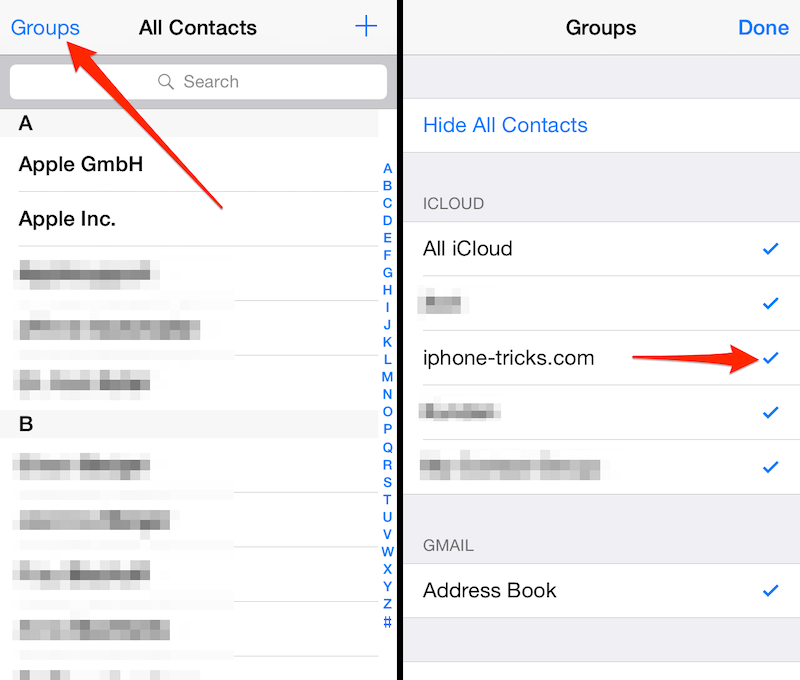
Binnen de contacten-app is er een instelling waarmee u uw contacten in specifieke mappen kunt groeperen. U kunt bijvoorbeeld al uw bedrijfs-, vrienden- en familienummers apart houden, zodat u ze snel kunt openen wanneer u ze nodig hebt.
Als u echter per ongeluk een contactpersoon in een map hebt geplaatst, of gewoon bent vergeten in welke groep uw contactpersoon zich bevindt, kan deze zijn verdwenen. Om dit te controleren, opent u eenvoudig de app Contacten en tikt u op de optie Groepen.
Zorg er nu voor dat de schakelaar ‘Al mijn iPhone’ is uitgeschakeld, en dit betekent dat al uw contacten in elke groep worden weergegeven zonder te worden gecategoriseerd. Ga door je contacten en vind degene die je zoekt!
Synchroniseer contacten opnieuw vanuit iCloud
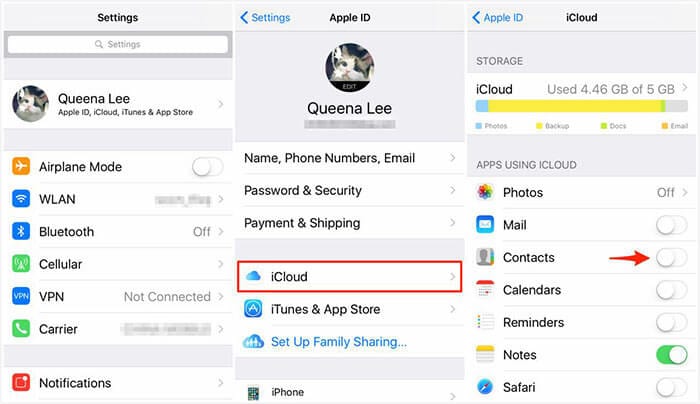
Als u een back-up van uw apparaat maakt en iCloud gebruikt om ervoor te zorgen dat uw gegevens veilig zijn, of dat nu is door uw apparaat op een computer aan te sluiten of draadloze technologie te gebruiken, kunt u er zeker van zijn dat uw contacten zijn opgeslagen in uw iCloud-account.
Als je al een tijdje geen back-up van je apparaat hebt gemaakt, je hebt niet bijgewerkt en gesynchroniseerd met je iCloud-account, er is een fout opgetreden in het synchronisatieproces of als een van je instellingen niet correct is ingesteld, kan dit ertoe leiden dat de contacten u hoeft niet op uw apparaat te zijn.
Om dit te controleren, navigeert u vanuit het hoofdmenu van uw apparaat naar Instellingen > E-mail, contacten en agenda’s > iCloud. Onder deze tik ziet u al uw synchronisatie-opties. Zorg ervoor dat de optie Contacten is geselecteerd, zodat wanneer u synchroniseert met iCloud, de contacten worden verzonden en de ontbrekende worden hersteld!
Controleer het standaardaccount in accountinstellingen
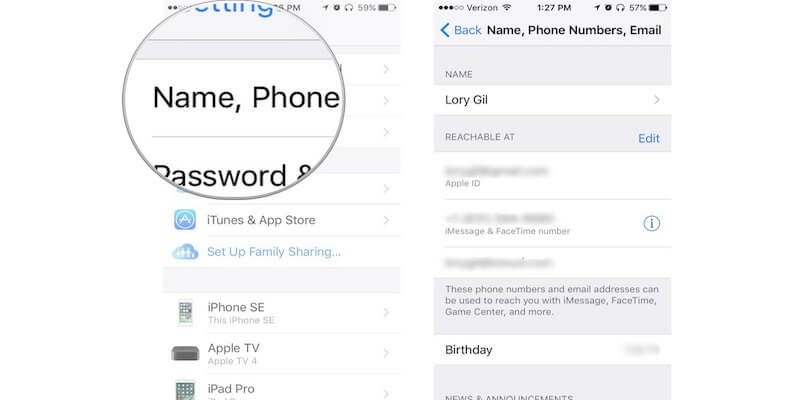
Hand in hand met de bovenstaande overweging, als uw iCloud-account is aangemeld met een andere naam of gebruikersaccount, kan dit uw contacten door elkaar halen, wat betekent dat u degenen die u zoekt niet kunt zien.
Dit kan verschillende redenen hebben, bijvoorbeeld als u een apparaat met iemand deelt, als u zich per ongeluk afmeldt of als u een gezinsaccount gebruikt waartoe andere mensen ook toegang hebben. Als dit het geval is, hoeft u alleen maar naar uw iCloud-pagina in het instellingenmenu te gaan en ervoor te zorgen dat u met het juiste e-mailadres en wachtwoord op uw normale account bent ingelogd.
Deel 2. 2 methoden om verloren contacten terug te krijgen van iPhone 11/11 Pro (Max) back-up
2.1 Krijg verloren iPhone 11/11 Pro (Max) contacten terug van iTunes-back-up
Een manier om de contacten die je mist op je iPhone 11/11 Pro (Max) te herstellen, is door ze op te halen uit je iTunes-back-upbestand. Dit kan via de iTunes-software, mits je vooraf een back-up van je iPhone hebt gemaakt met de software.
Volg de onderstaande stappen om uw bestanden te herstellen vanaf een iTunes-back-up;
Stap 1: Sluit uw iPhone aan op uw computer en start de iTunes-software. Standaard gebeurt dit automatisch.
Stap 2: Selecteer in het menu aan de linkerkant uw apparaat > Samenvatting en kies vervolgens welke van de back-ups u wilt herstellen. Meestal wil je gewoon naar de nieuwste gaan, maar je kunt er zoveel proberen als je wilt totdat je de telefoonnummers vindt die je mist.
Stap 3: Wanneer u uw back-up hebt geselecteerd, klikt u op de knop Herstellen en het proces zal automatisch plaatsvinden. Als je klaar bent, koppel je je apparaat los en zou je de contacten moeten kunnen vinden die je mist!
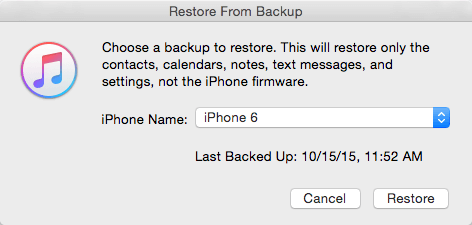
2.2 Krijg verloren iPhone 11/11 Pro (Max) contacten terug van iCloud-back-up
Als u geen back-up van uw apparaat hebt gemaakt met iTunes, maar wel de draadloze iCloud-functie van Apple hebt gebruikt, vindt u in plaats daarvan uw contacten hier en moet u via deze methode herstellen om de nummers te herstellen. Hier is hoe;
Stap 1: Ga vanuit het hoofdmenu van je apparaat naar Instellingen > iCloud > Contacten, of als je een iPhone 11/11 Pro (Max) of 12 gebruikt, navigeer naar Instellingen > Je gebruikersnaam > iCloud.
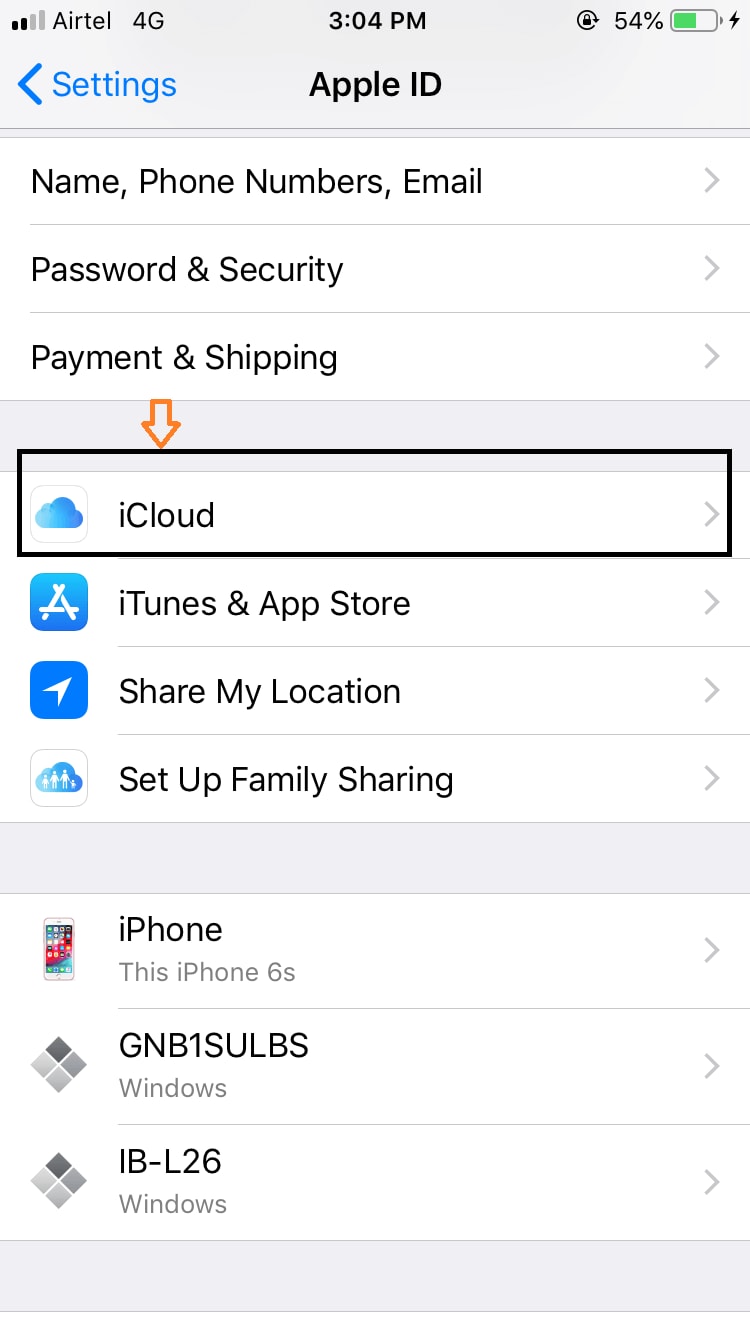
Stap 2: Blader in dit menu omlaag totdat u de schakelaar Contacten ziet. Zorg ervoor dat dit AAN staat, of als het al AAN is, zet het UIT en dan weer AAN. Synchroniseer nu uw apparaat opnieuw met uw iCloud-account (dit zou automatisch moeten zijn) en uw contacten zouden op uw apparaat moeten worden hersteld.
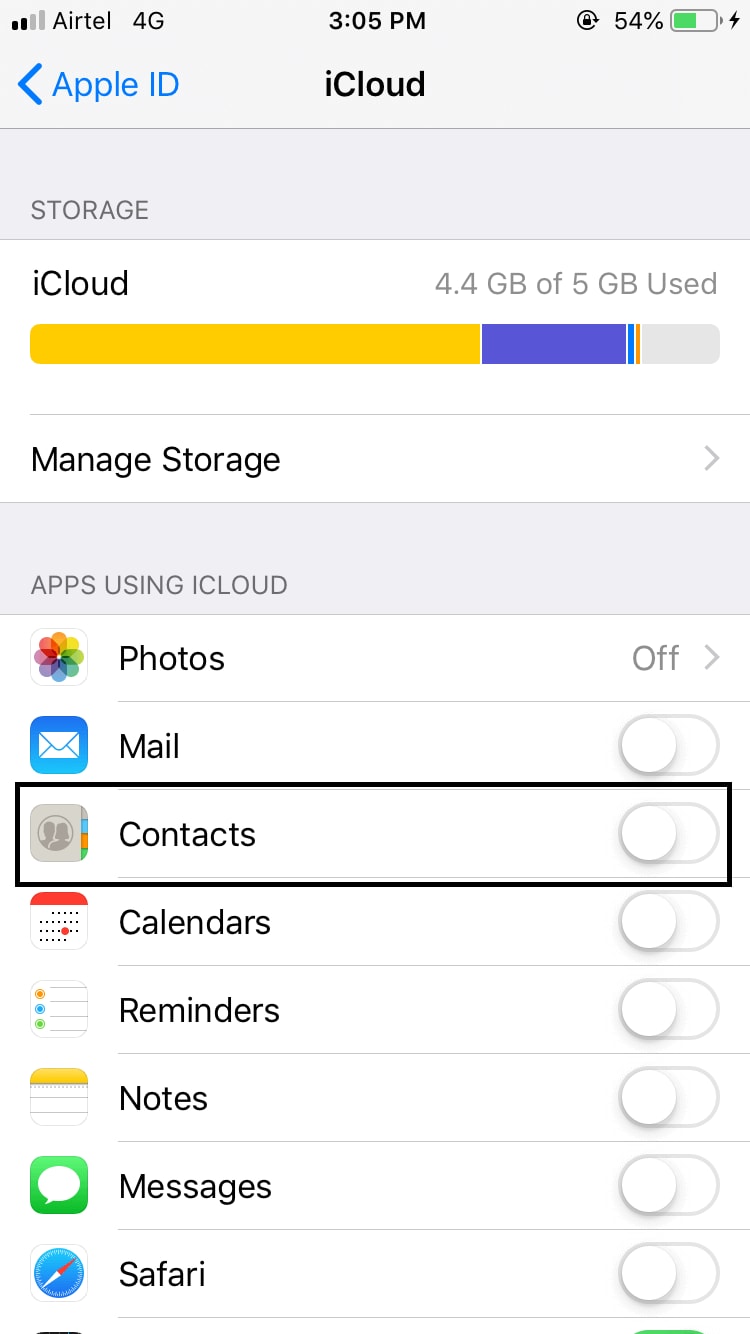
Deel 3. Herstel verloren contacten van iPhone 11/11 Pro (Max) zonder back-up
Hoewel de methoden om uw contacten te herstellen super eenvoudig te volgen zijn, betekent dit wel dat u in het verleden een back-up van uw apparaat moest hebben gemaakt om het te herstellen. Zoals de meesten van ons waarschijnlijk weten, kan het maken van een back-up ons gemakkelijk ontglippen en is het misschien niet iets dat we regelmatig doen.
Dit betekent echter nog steeds niet dat u uw contacten voor altijd bent kwijtgeraakt. In plaats daarvan kunt u een softwaretoepassing van derden gebruiken die bekend staat als: DrFoneTool – Herstellen (iOS). Dit is een krachtige applicatie waarmee je diep in de bestanden van je telefoon kunt graven, zowel bestaande als verwijderde, om potentiële bestanden te vinden die je weer tot leven wilt brengen.
Er zijn tal van voordelen aan het gebruik van dergelijke software, zoals het feit dat het supergemakkelijk te gebruiken is, een hoog slagingspercentage heeft bij het vinden van verloren bestanden, en als je het eenmaal op je computer hebt, hoef je je nooit meer zorgen te maken over ontbrekende contacten of bestanden ooit weer!
Hier is een stapsgewijze handleiding over hoe u het nu meteen kunt gebruiken!
Stap 1: Download de software voor uw Mac- of Windows-computer door op de bovenstaande knoppen te klikken. Volg na het downloaden de eenvoudige instructies om het te installeren. Als je klaar bent, open je de software zodat je in het hoofdmenu bent en sluit je je iPhone aan met de officiële USB-kabel.

Stap 2: Klik op de optie Herstellen in het hoofdmenu en vink vervolgens alle vakjes aan van de inhoud waarvoor u uw apparaat wilt scannen. U kunt zoveel of zo weinig kiezen als u wilt, maar houd er rekening mee dat hoe meer u scant, hoe langer het duurt.
Klik voor vandaag op de optie Contacten en druk vervolgens op Scan starten.

Stap 3: De software scant nu uw apparaat op ontbrekende bestanden. U kunt het proces van de scan in het venster volgen en u zult zien dat contactvermeldingen verschijnen. Zorg ervoor dat uw apparaat tijdens deze fase verbonden blijft en dat uw computer aan blijft.

Stap 4: Zodra de scan is voltooid, bladert u eenvoudig door de bestanden die zijn ontdekt en kiest u welke u wilt herstellen. Vink gewoon het vakje van de contactpersoon aan en klik op Herstellen naar computer of Herstellen naar apparaat.
Je hebt nu toegang tot je ontbrekende contacten!

Laatste artikels